notei que o Outlook agora converte rostos sorridentes tipados em emoji coloridos ao compor uma mensagem.
isso é bonito e tudo, mas há, claro, muitos mais emoji e mais constantemente sendo adicionado. Eu também tinha as seguintes perguntas sobre o Suporte de emoji no Outlook;
- quais emoji estão atualmente a ser suportados?
- Como insiro estes emoji?
- estão a ser adicionados mais emoji?,
 Outlook de facto foi actualizado para suportar completamente os emoji coloridos e os emoji recém-padronizados estão a ser adicionados através de actualizações ao Windows.
Outlook de facto foi actualizado para suportar completamente os emoji coloridos e os emoji recém-padronizados estão a ser adicionados através de actualizações ao Windows.
inseri-los em seus e-mails pode não ser muito óbvio, mas não é difícil de fazer e você pode adicionar atalhos para aqueles que você usa mais.
quais os emojis que estão a ser suportados de momento?
 Windows 10 (versão 1903 de Maio de 2019, versão 1909 de novembro de 2019, versão 2004 de Maio de 2020 e versão 20H2 de outubro de 2020) atualmente suporta Unicode 12.0., Este é um conjunto de caracteres padronizado que contém mais de 1000 emoji (Versão 12.0 do Emoji) e o Windows contém versões coloridas para praticamente todos eles.
Windows 10 (versão 1903 de Maio de 2019, versão 1909 de novembro de 2019, versão 2004 de Maio de 2020 e versão 20H2 de outubro de 2020) atualmente suporta Unicode 12.0., Este é um conjunto de caracteres padronizado que contém mais de 1000 emoji (Versão 12.0 do Emoji) e o Windows contém versões coloridas para praticamente todos eles.
versões anteriores do Windows 10 (1809, 1803, etc…) contêm suporte para padrões Unicode anteriores (que era o mais recente na época) e contêm menos emoji.
para ver as versões de emoji coloridas no Outlook, você precisará do seguinte;
- Windows 10 ou Windows 8.,1 (suporte parcial)
E - Outlook 2016, Outlook 2019 ou Outlook como parte de uma assinatura Microsoft 365
Quando você está usando uma versão anterior do Outlook ou Windows, você ainda pode ver o emoji, mas como uma versão menos detalhada a preto e branco.
Nota: Quando você está usando uma instalação baseada em msi do Outlook 2016 (também conhecido como instalações de licença de Volume), então emoji colorido não são suportados.
como inserir estes emoji?,
 como você já descobriu, você pode inserir alguns emoji básicos smiley, escrevendo a sua versão baseada em caracteres e o Outlook irá convertê-los automaticamente para a sua versão de emoji colorido via Autocorret.
como você já descobriu, você pode inserir alguns emoji básicos smiley, escrevendo a sua versão baseada em caracteres e o Outlook irá convertê-los automaticamente para a sua versão de emoji colorido via Autocorret.
pode inserir qualquer um dos emoji de duas formas diferentes.
Método 1: o Windows apenas 10
 A maneira mais rápida para inserir um emoji é abrir o Emoji Painel através de um dos seguintes atalhos de teclado;
A maneira mais rápida para inserir um emoji é abrir o Emoji Painel através de um dos seguintes atalhos de teclado;
- tecla de logotipo do Windows + ;
- tecla de logotipo do Windows + .,
Uma vez que o painel de Emoji esteja aberto, você pode tanto escrever uma descrição para procurar pelo emoji ou procurar pelo emoji no painel.
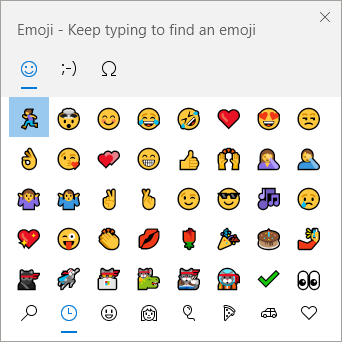
painel Emoji no Windows 10.
Método 2: todas as versões do Windows
 outra forma de inserir emoji nos seus e-mails é através do comando símbolo.
outra forma de inserir emoji nos seus e-mails é através do comando símbolo.
- seleccione a página Inserir ao compor a sua mensagem.
- Quando estiver a responder ou a enviar um e-mail dentro da área de leitura, terá de carregar primeiro no botão “Pop out” no topo da área de leitura.,
-
Clique no Símbolo de botão (no canto direito) e escolha: Mais Símbolos…
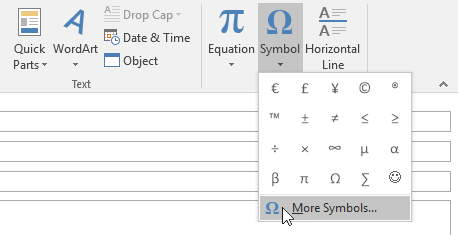
- Definir o tipo de letra para: Segoe UI Emoji.
- Ao usar o Windows 7, poderá inserir a versão a preto e branco através do tipo de letra do símbolo Segoe UI. Se o destinatário suportar emoji colorido, a versão colorida será mostrada à mesma.
- nem todos os caracteres deste tipo de letra são de facto emoji. Você pode percorrer a lista para chegar até eles ou usar a lista de Lista de subconjuntos., Os subconjuntos de a que contêm o mais interessante, emoji, que vai converter para versões coloridas são;
- Diversos Técnicos
- Diversos Símbolos
- Dingbats
- Caracteres Estendidos – Plano 1 (o maior subconjunto de emoji)
- Seleccione o emoji que você quer inserir e pressione o botão Inserir.carregue no botão Cancelar para fechar a janela.
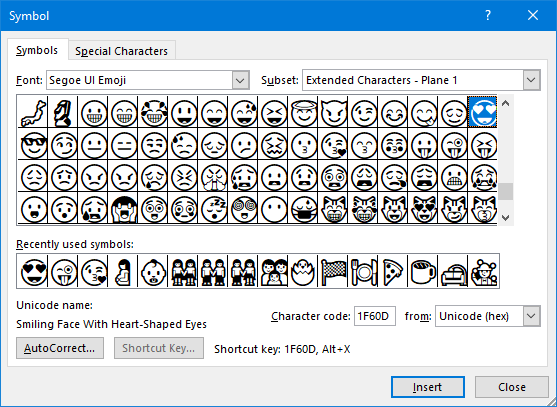
Todos os emoji estão contidos na fonte de Emoji Segoe UI e irão aparecer a cores quando inseridos no Outlook.,
Nota: para mudar o género ou o tom de pele das pessoas emoji ver: mudar o tom de pele, o sexo ou a profissão de um Emoji no Outlook ou outras aplicações de escritório. Este guia também contém uma forma alternativa, mais gráfica, de seleccionar o seu emoji a inserir.dica Extra! Adicione os seus próprios códigos de ícones emotivos
 existem alguns emoji que use frequentemente e que goste de ser capaz de Os inserir rapidamente?
existem alguns emoji que use frequentemente e que goste de ser capaz de Os inserir rapidamente?
- Use os passos acima para seleccionar o seu emoji na lista de símbolos.
- carregue no botão corrigir automaticamente… no canto inferior esquerdo da janela.,
- a janela de correcção automática irá abrir e mostrar-lhe-á a versão colorida do emoji que seleccionou. Você pode digitar seu próprio shortcode no campo” Substituir”.
- para inserir o emoji em um e-mail através do seu shortcode, basta digitar o shortcode e pressione a barra de espaço ou ENTER e ele será convertido automaticamente.
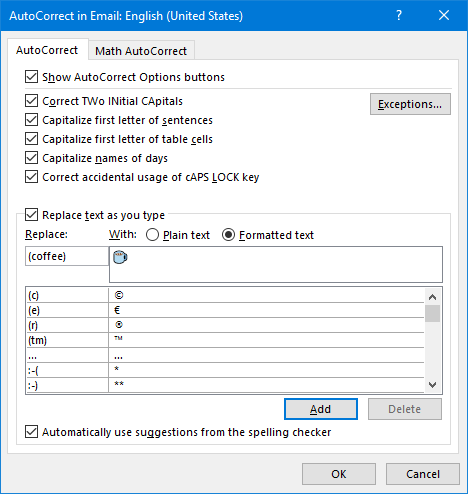
Use Autocorret para criar o shortcode (café) para inserir facilmente o emoji da bebida quente.ponta extra avançada!por acaso tem um Codepoint (código de referência) para um emoji?, Em seguida, defina o seu tipo de letra como primeiro Emoji Segoe UI e simplesmente escreva este código de referência no seu e-mail e carregue em ALT+X depois deste código. Ele será então convertido em emoji também.
Por exemplo, para inserir o emoji “café” acima, você pode digitar 2615 e, em seguida, carregar em ALT+X.
estão mais emoji sendo adicionados?
 You betcha! O trabalho do Unicode 12 foi concluído em 5 de Março de 2019 e contém 61 novos emoji (Versão 12.0 do Emoji).
You betcha! O trabalho do Unicode 12 foi concluído em 5 de Março de 2019 e contém 61 novos emoji (Versão 12.0 do Emoji).
Suporte para estes emoji foi adicionado na última atualização do Windows 10 (1903), que foi lançado em maio de 2019., Isso automaticamente adiciona suporte para eles no Outlook também.
Unicode 13 trabalho foi concluído em 10 de Março de 2020 e contém 55 novos personagens de emoji, bem como desenhos de emoji existentes neutros em gênero. A Microsoft irá adicionar suporte para isso na próxima grande atualização do Windows 10 que sai na primavera de 2021 (versão 21H1).
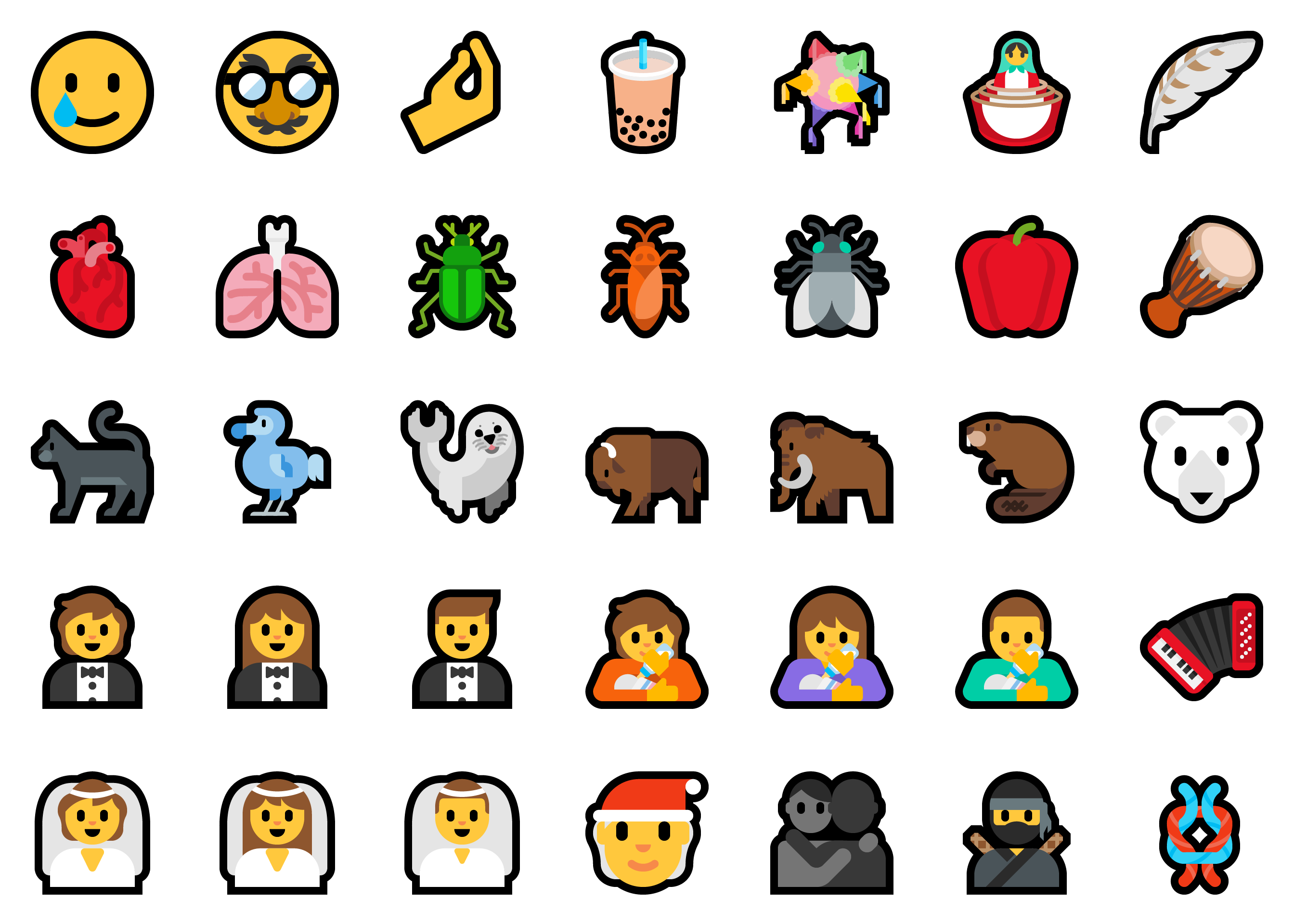
Sample of new emoji that will be added to the Spring 2021 update of Windows 10 (21H1).